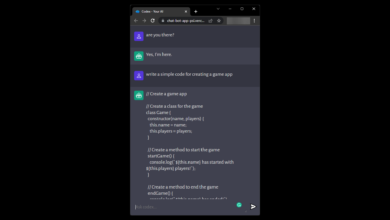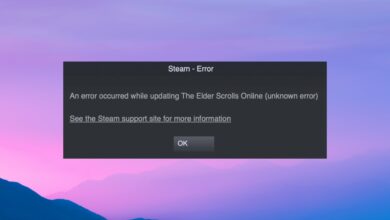5 formas de corregir errores de recursos del sistema en Outlook
- Tener muchos programas ejecutándose en su computadora puede consumir recursos del sistema.
- Tenga en cuenta que Outlook puede tener errores debido a un sistema operativo obsoleto.
- Reducir el tamaño de caché para cada archivo PST puede resolver el problema de recursos insuficientes.

Los programas como Outlook requieren suficientes recursos para funcionar sin problemas en su computadora. Por lo tanto, su sistema puede encontrar problemas como que Outlook no tiene suficientes recursos del sistema cuando los recursos son insuficientes.
La memoria RAM en su computadora comparte la memoria entre los programas que ejecuta en su computadora. Sin embargo, algunos programas requieren más recursos (RAM) para ejecutarse, mientras que otros no. Los usuarios pueden experimentar problemas con algunos programas si los recursos disponibles en su computadora no son suficientes para ejecutarlos.
Además, Outlook es un software basado en la web de Microsoft para administrar información personal como correo web, contactos, entradas de calendario y más. Outlook necesita suficientes recursos para realizar estas tareas sin problemas.
Sin embargo, la falta de suficientes recursos del sistema puede causar problemas como la importación de Outlook: no hay suficientes recursos del sistema disponibles para esta operación.
Sin embargo, hay algunas formas de arreglar Outlook que tiene poca memoria o recursos del sistema, que discutiremos en este artículo.
¿Qué significa solo memoria o recursos del sistema en Outlook?
Sin memoria o recursos del sistema: este es un mensaje de error que los usuarios pueden encontrar al usar Outlook. Este mensaje de error indica que la memoria o los recursos del sistema son insuficientes para que Outlook realice tareas en la computadora.
También puede significar que su dispositivo no tiene suficiente espacio libre en el disco RAM. Sin embargo, los usuarios pueden encontrar este mensaje de error en Outlook por otras razones.
Además, algunas causas comunes del mensaje de error Sin memoria o recursos del sistema son:
- Tener muchos archivos PST abiertos en Outlook: Muchos problemas pueden ocurrir con archivos PST corruptos o de gran tamaño. Los archivos también pueden dañarse debido a una infección de malware o problemas del sistema. Por lo tanto, pueden causar problemas con las actividades de Outlook en su computadora.
- Muchos programas se ejecutan en PC: Cuando tiene muchos programas ejecutándose en su computadora, puede consumir la mayoría de los recursos de su sistema. Por lo tanto, puede causar que Outlook no tenga suficientes recursos para sus tareas.
- Sistema operativo obsoleto y Outlook: Los usuarios pueden experimentar problemas con los programas si el sistema operativo está desactualizado. El software de Outlook obsoleto también puede impedir que funcione correctamente.
Consejo rapido:
Una alternativa simple a este problema es cambiar a una nueva aplicación de correo. Nuestra recomendación es Mailbird, ya que viene con algunas funciones excelentes.
Mailbird lo ayuda a administrar sus correos electrónicos y contactos en una bandeja de entrada unificada. También tiene un diseño altamente personalizable que se integra con muchas aplicaciones como Facebook, Twitter, WhatsApp y Google Calendar.

pájaro cartero
Un gran buzón con increíbles funciones de personalización e integraciones de aplicaciones.
¿Cómo soluciono errores de falta de memoria o de recursos del sistema en Outlook?
1. Terminar tareas para programas innecesarios
- Seguir adelante tu empiezas botón, buscar administrador de tareas, y lanzarlo.
- Seleccionar Uso de CPU y memoria en el Administrador de tareas.

- Haga clic en las aplicaciones que usan muchas CPU y espacio de memoria en tu ordenador
- Haga clic en terminar la tarea del menú desplegable que aparece.

- Reinicia tu computadora.
Finalizar tareas para algunos programas es la mejor solución para Microsoft Outlook que se está quedando sin memoria o recursos del sistema: cierre algunas ventanas o programas e intente nuevamente.
Le recomendamos que consulte el mejor software del Administrador de tareas para Windows 10.
2. Actualizar Windows
- Seguir adelante comenzar botón.
- Seleccionar ajustes y haga clic en Actualizacion de Windows.
- En actualizacion de Windows página, seleccione Buscar actualizaciones. (Si hay una actualización disponible, Windows la buscará automáticamente y la instalará)

3. Actualice Outlook en su computadora
- Lanzamiento panorama en su computadora y navegue hasta Archivo.
- Haga clic en cuenta de oficina.

- Seleccionar Opciones de actualización y haga clic en Habilitar la opción Actualizaciones o Actualizar ahora.

Reinicie su computadora después de la actualización. Una vez hecho esto, el problema de los recursos insuficientes del sistema en Outlook debería resolverse ya que la aplicación estará mejor optimizada.
4. Reduzca el tamaño de caché para cada archivo PST usando el Registro
- la prensa ventanas + R LLAVES solicitar Ejecute el cuadro de diálogo.
- Tipo Re-editado en el cuadro de búsqueda y presione ingresar abrir Ventana del Editor del Registro.
- Navega usando esta ruta:
HKEY_CURRENT_USER> Software> Microsoft> Office> XX.X> Outlook> PST
- Luego haga clic derecho en el área vacía, seleccione Nuevo, luego haga clic en DWORD (32 bits).

- entrada Usar LegacyCacheSize como el Valor de nombre y cambio valor a 1.

- Guardar los cambios y salir Redactor del Registro.
Reinicie su computadora para sincronizar los cambios. Dado que hay una falta de recursos disponibles para que la aplicación funcione bien, la eliminación de la memoria caché innecesaria ayudará a reducir el espacio consumido. Por lo tanto, Outlook que no tenga suficientes recursos del sistema debería dejar de existir.
5. Eliminar perfil adicional o archivos PST
- Lanzamiento panorama E ir a archivos
- Haga clic en hinchar y seleccione Configuraciones de la cuenta.

- Elegir Archivos de información y seleccione perfiles o archivos PST asociados usted no necesita.

- Haga clic en Eliminar.
Ayudará a resolver el problema de memoria insuficiente en Outlook. Es posible que le interese leer cómo reparar Outlook si no puede eliminar una carpeta en unos pocos pasos simples.
¿Cómo asignar más RAM a Microsoft Outlook?
- Haga clic en barra de tareas y seleccione Administrador de tareas.
- Haga clic derecho en SOLICITUD desea priorizar/asignar más RAM, luego seleccione ir a detalles solicitar Detalles pestaña.
- Haga clic derecho y seleccione Establecer la prioridad.

- Entonces escoge nivel de prioridad desea asignar el programa: Tiempo real, Alto, Por encima de lo normal, Normal, Por debajo de lo normal, o Bajo.
En conclusión, hay muchas funciones que los usuarios pueden usar en Outlook. Por lo tanto, tenemos una guía sobre cómo usar el Asistente de programación de Outlook en su computadora.
Además, si necesita administrar varias cuentas, aprenda cómo agregar varias cuentas de Outlook a su computadora.
Deje sus comentarios y sugerencias en la sección de abajo. Nos gustaría saber de usted.
¿Aún tienes problemas? Solucionarlos con esta herramienta:
PATROCINADO
Si los consejos anteriores no resolvieron su problema, su computadora puede estar experimentando problemas más profundos con Windows. Recomendamos descargar esta herramienta de reparación de PC (altamente calificada en TrustPilot.com) para solucionarlos fácilmente. Después de la instalación, haga clic en el botón Empezar a escanear botón y luego presione Arreglar todo.
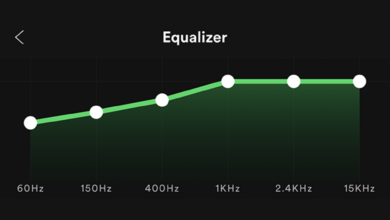
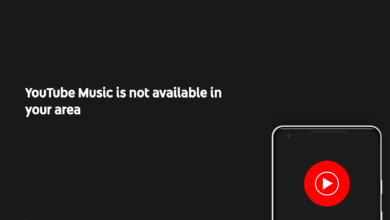
![Photo of Cómo habilitar el control remoto en Microsoft Teams [Screen Share]](https://kdkick.com/wp-content/uploads/2023/05/Como-habilitar-el-control-remoto-en-Microsoft-Teams-Screen-Share-390x220.png)